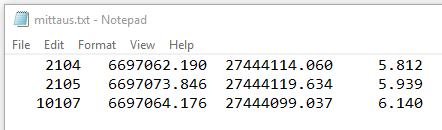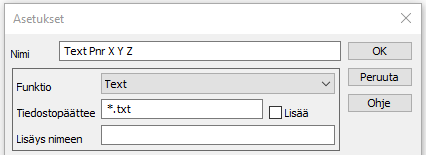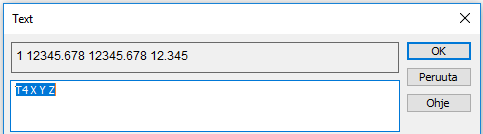3D-Win / Tiedosto / Formaatit
Avainsanat: Text, Csv
Julkaistu 02.09.2019, Markku Saloranta
Kun saat tekstitiedoston, joka ei ole jotain tunnettua formaattia (esim. Geonic), tarvitset Text-muuntimen, jolla voit lukea tiedot. Useimmat csv-tiedostot vaativat oman muuntimen. CSV:hän tulee sanoista Comma Separated Values (pilkulla erotetut arvot) eikä kerro mitään muuta tiedoston sisällöstä. Käyttäjän on tiedettävä ja määritettävä muuntimeen, mitä tietoja luetaan.
Toimi näin:
- avaa luettava tiedosto editorissa
- tutki mitä kenttiä tiedostossa on, missä järjestyksessä ne ovat ja millä erotinmerkillä (pilkku, välilyönti, tabulointi)
- jos yhden pisteen tiedot ovat usealla rivillä (erikoistapaus), lue Text-muuntimen ohjeesta lisää
- valitse Tiedosto/Formaatit/Vektoritiedosto
- valitse Lisää-painike
- valitse Funktio-listalta Text-rivi
- anna muuntimelle kuvaava nimi (esim. Text Pnr,X,Y,Z). Tämä nimi tulee näkymään muunninlistalla jatkossa.
- anna loppuliite, joka tiedostolla on (esim. *.txt tai *.dat)
valitse Muut
- anna isoon syöttökenttään luettavat tiedot halutulla erotinmerkillä
- jos tiedot ovat pilkulla erotettuina, anna esim. T4,X,Y,Z. Tai puolipisteellä T4;X;Y;Z.
- T4=pistenumero, T3=koodi, XYZ=pisteen koordinaatit
- jos tiedot ovat välilyönnillä tai tabuloinnilla erotettuina, anna esim. T4 X Y Z
- kuittaa kaikki dialogit OK:lla ja lue tiedosto
Jos haluat kirjoittaa tekstitiedoston, toimi lähes samalla tavalla:
- aktivoi luettava tiedosto elementtilistalla
- valitse Tiedosto/Kirjoita
- valitse Lisää-painike ja toimi kuten edellä
- jos erottimena ei ole pilkku ja tiedot halutaan tietyn levyisiin kenttiin,
anna leveys @-määreellä (esim. T3@8, jolloin koodi tulee kahdeksan merkin levyiseen kenttään)
- jos erottimena ei ole pilkku ja tiedot halutaan tietyn levyisiin kenttiin,
Toiminnon ohjesivu: Tekstiformaatti